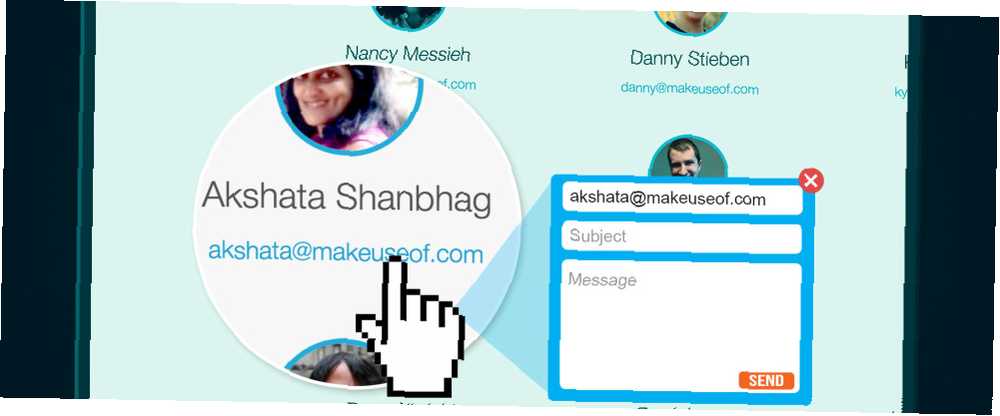
Joseph Goodman
0
3678
444
Hvis du ikke bruger standardmail-klienten på din computer, kan du nemt gøre mailto: -linkene i din browser åbne i dit almindelige e-mail-program. Her er hvad du har brug for at vide.
Hver gang du klikker på et e-mail-adresse-slået-link (også kaldet en mailto: link) på en hvilken som helst webside eller i et hvilket som helst skrivebordsprogram på din computer, åbner det et skrivevindue i standardmailklienten, der fulgte med dit operativsystem . Det er ret irriterende, når du bruger en tredjeparts e-mail-klient eller endda en webmail-tjeneste.
Vil du ikke foretrække, at mailto: links åbnes i det e-mail-program, du bruger i stedet? Det er præcis, hvordan tingene fungerer, hvisdu opsætter dit e-mail-program til at være standardhåndtereren for mailto: links. Vi viser dig, hvordan du gør det.
Åbning af mailto: Links i webmail
Hvis du foretrækker webmail-oplevelsen 7 grunde til, at du skal stoppe med at bruge desktop-e-mail-klienter 7 grunde til, at du skal stoppe med at bruge desktop-e-mail-klienter Foretrækkes en webbaseret e-mail-klient frem for en desktop-indstilling? Vi kiggede på de forskellige fordele og ulemper og fandt et svar til dig. , afhængigt af browseren og den webmail-tjeneste, du bruger, lad os se, hvordan du kan få disse to til at fungere i harmoni for at håndtere mailto: links.
I Chrome
Log ind på Gmail - dette fungerer kun, når du er logget ind - og kig efter håndteringsikonet, der ligner et par grå overlappende diamantformer, der støder op til stjerneikonet i adresselinjen. Klik på håndteringsikonet, så får du en popup-dialog, hvor du skal vælge Give lov til mulighed for at sikre, at Gmail åbner alle e-mail-links i fremtiden.
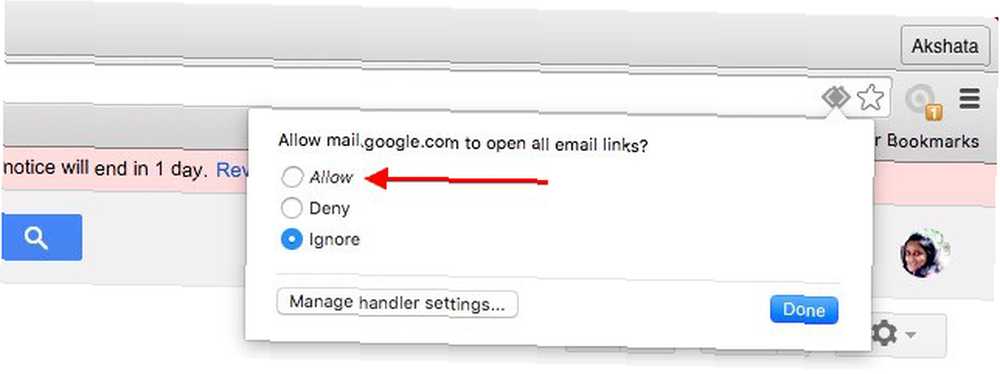
Hvis du ønsker, at Inbox i stedet for den gamle Google Mail skal håndtere e-mail-links til dig, skal du klikke på håndteringsikonet, når du er på inbox.google.com for at foretage ændringen.
Kan ikke se håndteringsikonet i adresselinjen? Du har muligvis ændret dens standardopførsel i Chrome-indstillinger. Det er dog ikke et problem. Gå til Indstillinger> Vis avancerede indstillinger... og under Privatliv> Indholdsindstillinger... > Håndterere, vælg alternativknappen ved siden af Tillad websteder at bede om at blive standardhåndterere for protokoller (anbefales) for at komme håndteringsikonet tilbage.
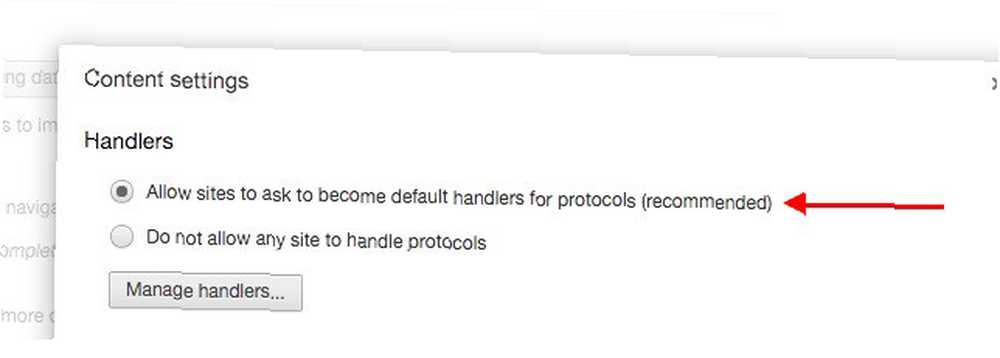
For andre populære webmail-klienter, der ikke er Gmail, Chrome-udvidelsen Mailto: tilbyder den hurtigste måde at indstille dem som standardbehandlere for mailto: links. Det understøtter Outlook, Yahoo! Mail, FastMail, Zoho Mail og AOL Mail lige uden for kassen. Hvis du bruger en e-mail-tjeneste, der ikke er en del af dette sæt, kan du stadig konfigurere denne service vha tilføj en anden service mulighed.
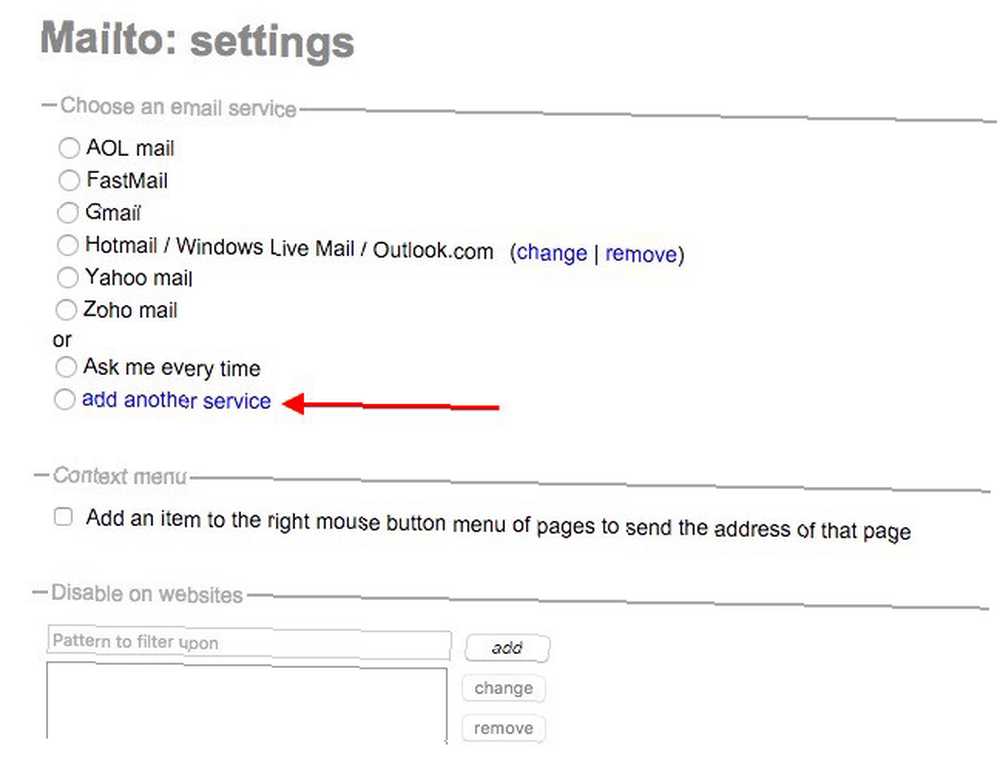
I Firefox
Gå til Firefox-indstillinger / præferencer> Programmer og se efter mailto under Indholdstype. I rullemenuen ved siden af er det, hvor du kan angive, hvilket e-mail-program du vil bruge. Det kan være Gmail, Yahoo! Mail eller ethvert andet desktop e-mail-program, såsom Thunderbird eller Microsoft Outlook.
For at linke til en desktop-klient skal du bruge Brug Andet... mulighed i rullemenuen og navigere til dit e-mail-program via Explorer (eller via Finder, hvis du er på en Mac).
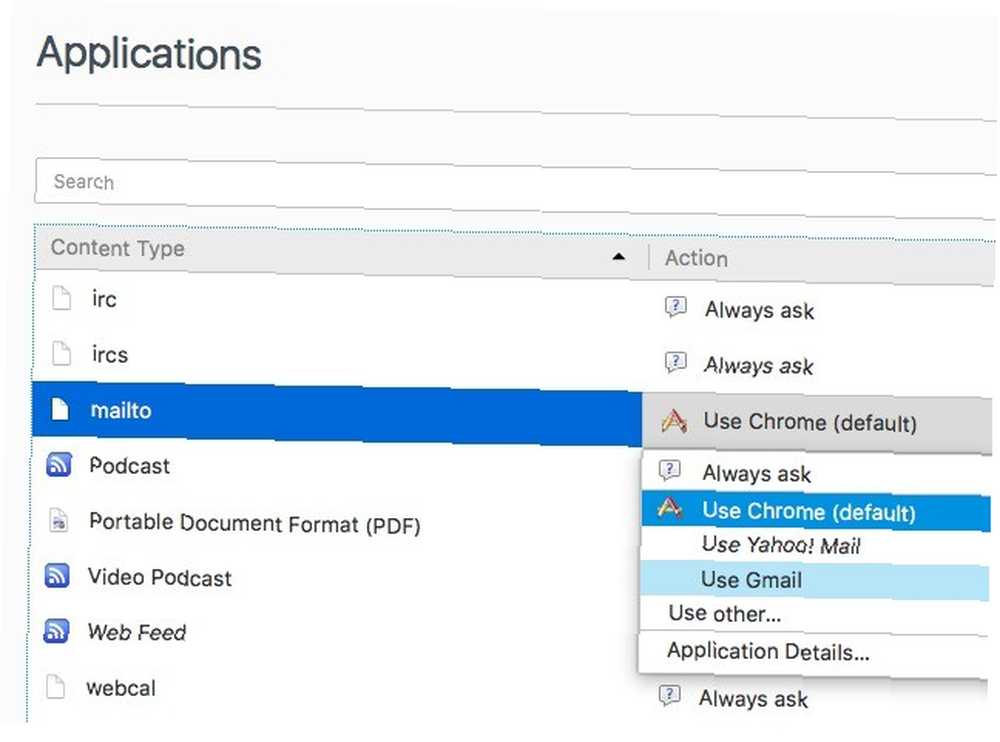
Det mailto rullemenu har et par andre nyttige indstillinger:
- Spørg altid - Sådan specificeres et e-mail-program et mailto: link fra sag til sag.
- Brug Chrome - For at have mailto: links fra Firefox, der er åbne i Chrome. Selvfølgelig får du bare en tom ny fane i Chrome, hvis du ikke har konfigureret Chrome først til at åbne mailto: links.
Kan ikke finde din webmailtjeneste angivet i rullemenuen mailto? Du har brug for tilføjelsen MailtoWebmails [No Longer Available]. Det giver dig mulighed for at vælge mellem forskellige populære webmail-tjenester og konfigurere en af dem som standardbehandler for mailto: links i Firefox. Hvis du ikke kan finde den webmail, du bruger på denne liste, skal du ikke bekymre dig. Tilføjelsen giver dig muligheden for selv at tilføje den.
I Safari og Opera
Uanset hvilken webmail-tjeneste du bruger, hvis du er på Safari eller Opera, bliver du nødt til at falde tilbage på Mailto-udvidelsen, som vi diskuterede i I Chrome afsnit ovenfor. Her er linkene til udvidelsens Safari-version og Opera-version.
I Internet Explorer
Tweaking mailto: foreninger er ikke alle glat sejlads i nogle tilfælde, især hvis du bruger en service, der ikke er Gmail.
I Internet Explorer kan du f.eks. Bruge Gmail til mailto: links kun, hvis du har installeret Google Toolbar. Hvis du har det, gå til Funktioner i værktøjslinjen> Generelt> Web-browsing-værktøjer og marker afkrydsningsfeltet ud for Brug Gmail til “Mail til” Links for at opsætte mailto: foreningen til Gmail.
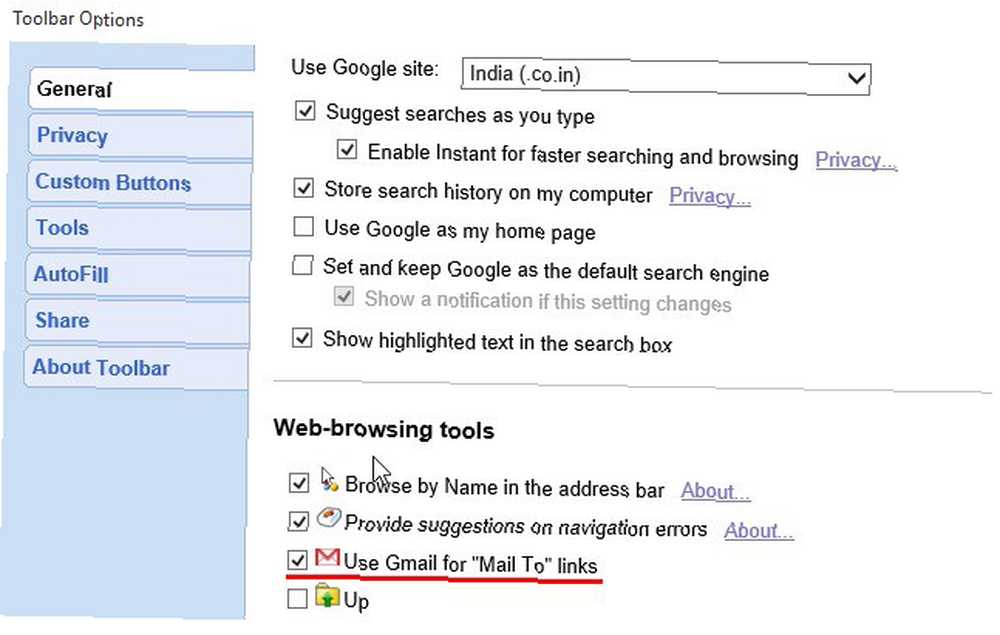
Åbning af mailto: Links i en desktop-e-mail-klient
Hvis du har slettet webmail til en desktop-e-mail-klient, skal du Ditch Webmail for en desktop-e-mail-klient, hvis ... Du skulle Ditch Webmail til en desktop-e-mail-klient, hvis ... For et par år siden var webmail alt sammen. Spekulerer du på, om det er tid til at skifte tilbage til en desktop-e-mail-klient? Stop med at lede. Vi viser dig fordelene ved en lokal posttjeneste. , giver det mening at bruge sidstnævnte som standardbehandler til e-mail-links, der vises i ethvert program eller på en hvilken som helst webside.
Der er intet, du har brug for at konfigurere, hvis du har besluttet at holde sig til den mail-klient, der fulgte med dit operativsystem. Men hvis du bruger en tredjeparts e-mail-klient som Thunderbird, kan du indstille det som den systemwide standard for alt, hvad der sker med e-mail. Her er, hvordan du kan gøre det på de tre øverste desktop-operativsystemer.
I Windows 7 til 10, først gå til Kontrolpanel> Programmer> Standardprogrammer> Angiv tilknytninger og klik på Knyt en filtype eller protokol til et program. Rul nu ned til protokoller afsnit, se efter MAILTO række, og dobbeltklik på den.
Du kan derefter vælge en e-mail-klient efter eget valg (forudsat at du allerede har installeret den på din computer) fra den popup, der vises. Du kan også finde en mulighed for at hente en e-mail-app fra Windows Store og umiddelbart forbinde den med mailto: links fra pop op.
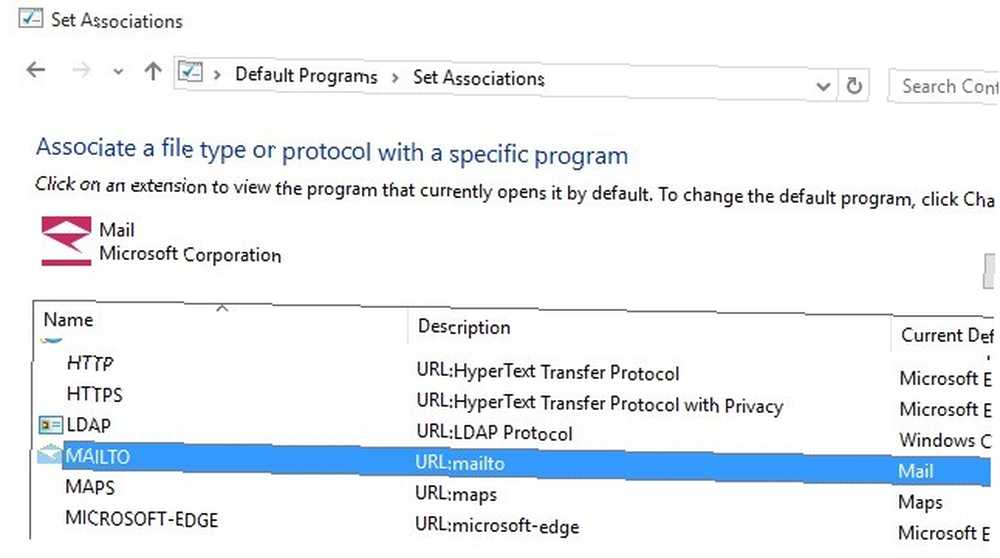
På OS X, åbn Mail-appen og under Præferencer> Generelt, Vælg det e-mail-program, du vil angive som standard ved hjælp af Standard e-mail-læser pop op. Ja, du skal starte med Mail, selvom du vil konfigurere en anden e-mail-applikation som standard Søgningen efter den perfekte Mac Desktop Gmail-klient Søgningen efter den perfekte Mac Desktop Gmail-klient Brug for en desktop-klient til Gmail på din Mac? Her er det bedste, vi kunne finde. .
På Linux, skal du sikre dig, at dit e-mail-program E-mail på Linux: 4 af de bedste tilgængelige e-mail-klienter via Linux: 4 af de bedste tilgængelige e-mail-klienter Linux-e-mail-klienter stadig hænger bag Windows og Mac, men kløften lukker. Her er nogle af de bedre, jeg har fundet. er indstillet som standardapplikation til håndtering af e-mail. Placeringen af standardprogrammets indstilling kan variere baseret på den distro, du bruger. På Ubuntu finder du det sandsynligvis under Systemindstillinger> Detaljer> Standardprogrammer. Se efter rullemenuen Mail, og vælg dit e-mail-program inden for det.
Åbning af Mailto: Links på Android
Når du klikker på en mailto: link i din browser på Android, får du Fuldfør handling ved hjælp af popup, hvor du vil være i stand til at vælge en installeret e-mail-klient efter eget valg som standardbehandler for mailto: links. Når du har valgt det, skal du trykke på Altid for at afslutte ændringen.
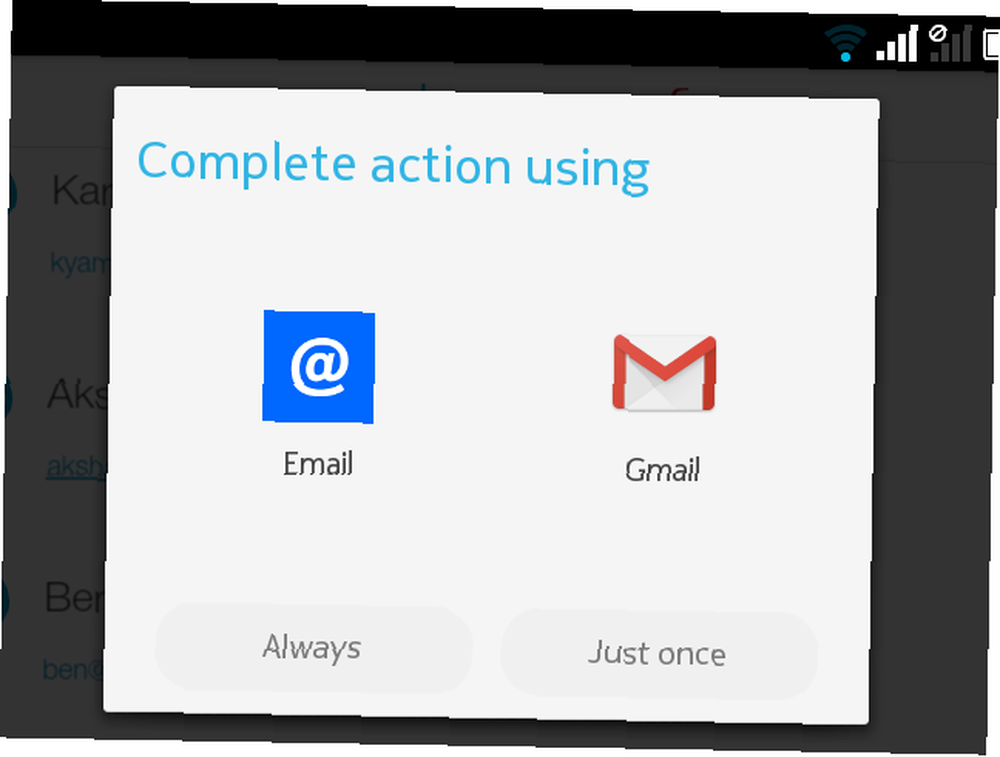
Hvis linket mailto: fører dig til en e-mail-app, der allerede er konfigureret som standard Sådan fjernes, ændres eller indstilles standard apps i Android Sådan fjernes, ændres eller indstilles standard apps i Android Standardmåden til at ændre dine standard apps kan være irriterende, men denne app gør det superenkelt. , gå til Indstillinger> Apps, tryk på den app, der i øjeblikket er standard, og tryk på i appens sektion Klare standarder knappen under Start som standard. Når du gør dette, vil du kunne se Fuldfør handling ved hjælp af popup for at knytte mailto: links til den e-mail-klient, du foretrækker.
Husk, at hvis der ikke er noget alternativ til standard-e-mail-appen, der er installeret på din Android-enhed, vil mailto: links tage dig direkte til standardappen.
Et ord om Microsoft Edge og iOS
Min søgning efter en indstilling, app eller justering, der giver dig mulighed for at ændre mailto: foreninger på Microsoft Edge og på iOS kom tomt. Hvis du havde bedre held med det, så lad mig det vide i kommentarerne!
Tilknyt Mailto: til din e-mail-klient
Opsætning af din foretrukne e-mail-klient til at håndtere mailto: links er en engangsindstilling og kræver ikke meget af en indsats. Selvom det ser ud som en ubetydelig ændring, er du sikker på at værdsætte den måde, det udjævner din arbejdsgang 3 Smart Chrome-udvidelser for at fremskynde din arbejdsgang 3 Smart Chrome-udvidelser for at fremskynde din arbejdsgang Chrome's minimalistiske og brugervenlige interface er en stor grund til dets popularitet sammen med de fremragende udvidelser, der er tilgængelige i webshoppen. Her er tre, der gør browsing lettere for dig. .
Har du konfigureret din browser til at åbne mailto: links i din sædvanlige webmail eller desktop e-mail-klient? Eller er du vant til blindt at slå Luk-knappen i de nye tilfælde af aktie-e-mail-appen, der åbnes, hver gang du klikker på en mailto: link?











